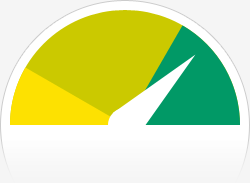今天收到了wordpress.com发来的2010的博客状况的一个总结,其实在wordpress.com整个被河蟹之前,博客的日独立IP浏览量已经达到100了,结果博客开通不到2个月,wordpress.com整个被河蟹了。唉!分割线以下是邮件正文。
-=-=-=-=-=-=-=-=-=-=-=-
The stats helper monkeys at WordPress.com mulled over how this blog did in 2010, and here’s a high level summary of its overall blog health:
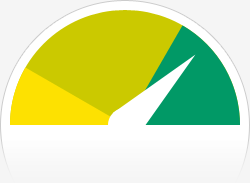
The Blog-Health-o-Meter™ reads Fresher than ever.
Crunchy numbers

A Boeing 747-400 passenger jet can hold 416 passengers. This blog was viewed about 2,100 times in 2010. That’s about 5 full 747s.
In 2010, there were 67 new posts, growing the total archive of this blog to 149 posts. There were 222 pictures uploaded, taking up a total of 20mb. That’s about 4 pictures per week.
The busiest day of the year was October 21st with 72 views. The most popular post that day was Ubuntu 10.10 maverick 安装nVidia 260.19显卡驱动.
Where did they come from?
The top referring sites in 2010 were forum.ubuntu.org.cn, ubuntu-tw.org, pythian.com, forum.ubuntu.com.cn, and google.ie.
Some visitors came searching, mostly for gw6c, ubuntu 10.10 nvidia, building the virtualbox guest additions kernel modules, ubuntu 10.10 xorg.conf nvidia, and ubuntu 10.10 显卡驱动.
Attractions in 2010
These are the posts and pages that got the most views in 2010.
1
Ubuntu 10.10 maverick 安装nVidia 260.19显卡驱动 October 2010
8 comments
2
Ubuntu 10.10 Marverick 使用gogoc替代gw6c连接IPv6 October 2010
3
解决Redhat Enterprise Linux 5下VBOXADDITIONS插件kernel modules编译失败的问题 March 2010
4
Ubuntu中安装gw6c使用IPV6 April 2010
5
如何从Windows7上读取ext3/ext4分区的数据 September 2010
39.904667
116.408198